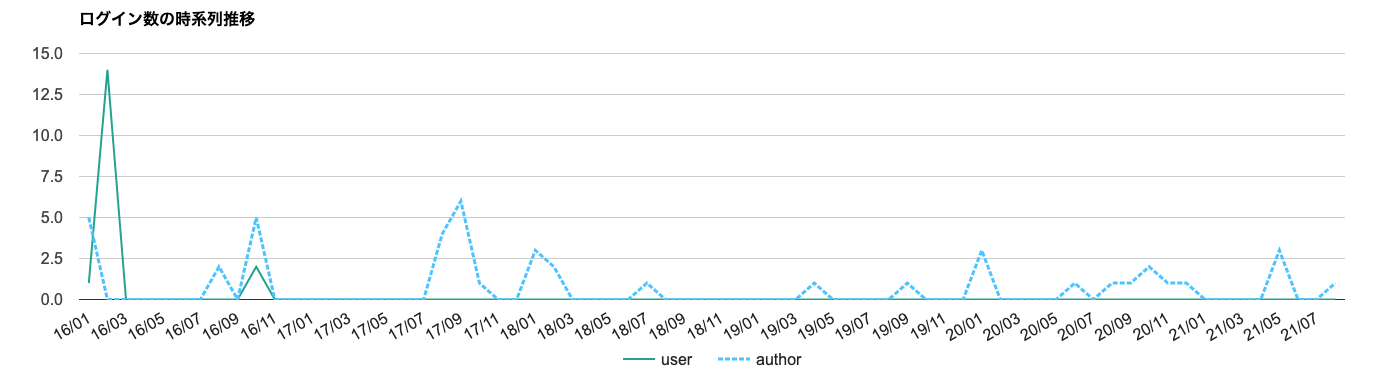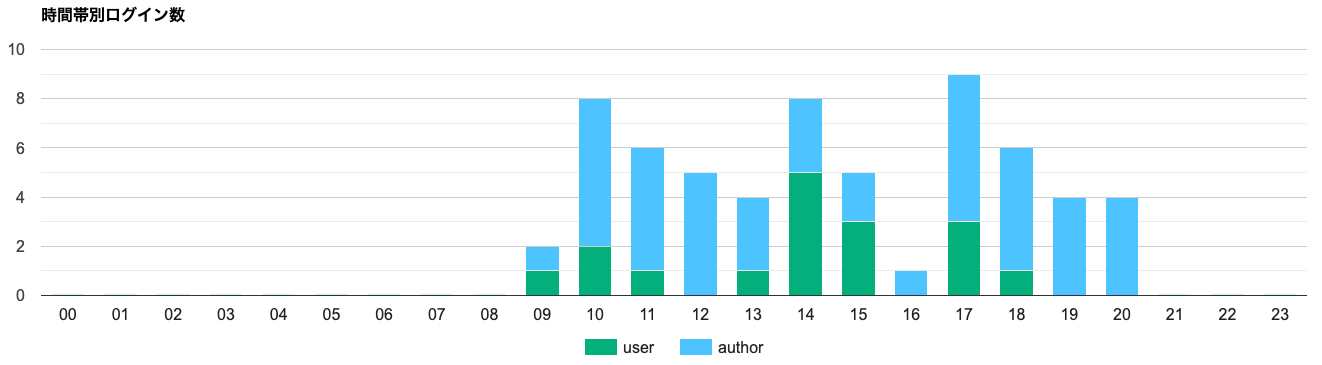コース活動状況
コース活動状況は、授業で蓄積されたデータや成果物を教員や学生に見やすい形でフィードバックする機能です。教員は担当している授業の統計情報(利用状況、出席データ、教材一覧など)を見ることができます。その授業に学生がどれくらいアクセスしたかといった情報も確認することができます。
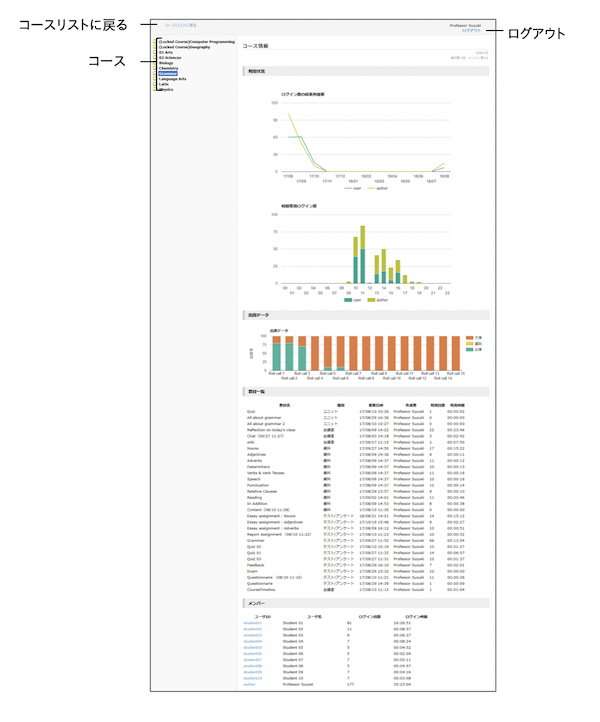
課題実施状況一覧
課題実施状況一覧では、担当する全ての授業について、テスト・アンケートの実施状況、点数が一覧で確認できます。
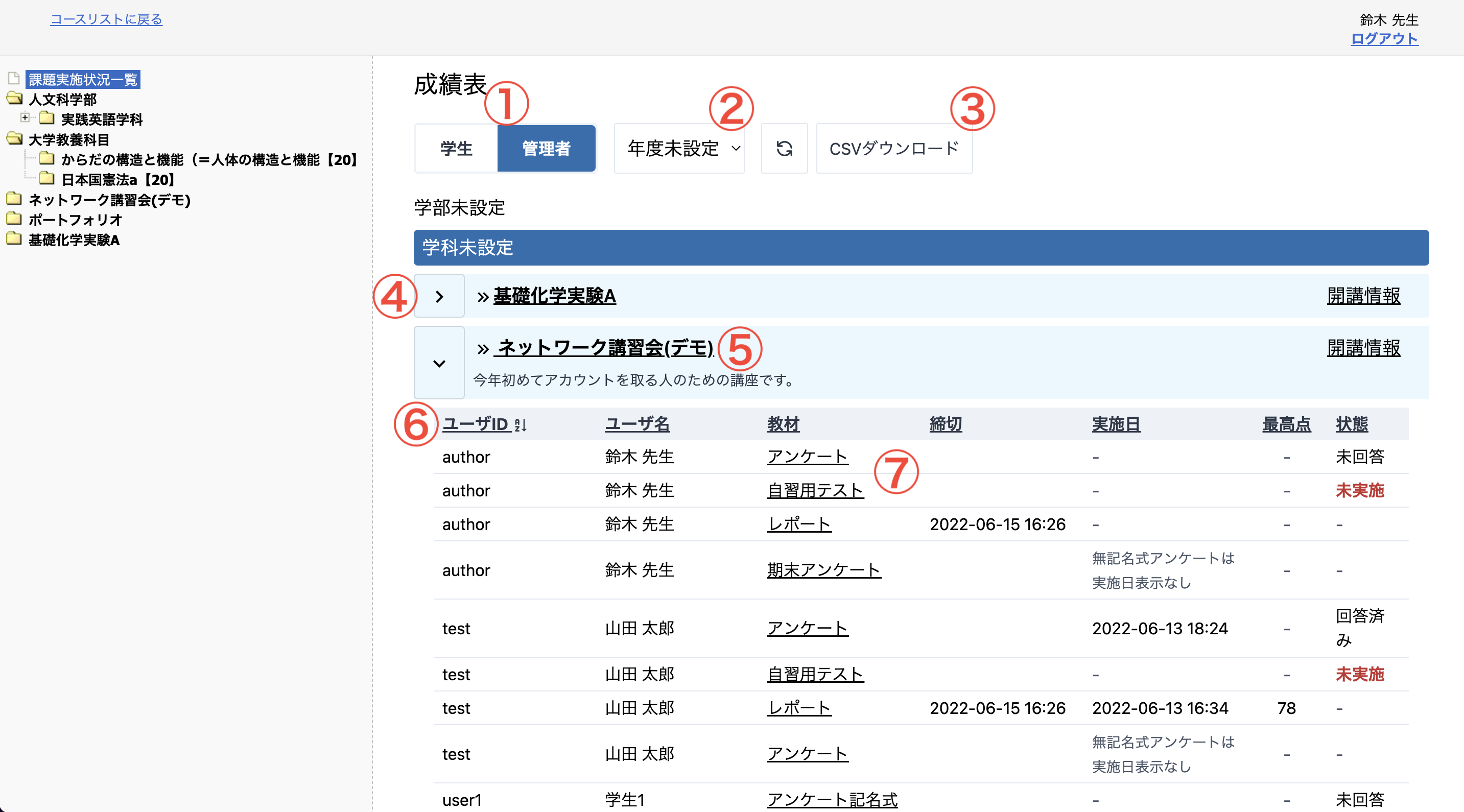
-
[学生] と [管理者] を切り替えます。
-
[学生] を選択すると、学生としてのコースでの自身の実施状況を表示します。
-
[管理者] を選択すると、担当するコースに所属する全学生の実施状況を表示します。
-
-
年度を選択することで、表示するコースを絞り込むことができます。
-
画面に表示されている成績表をCSVでダウンロードできます。
-
ボタンをクリックすることで、このコースの教材一覧を開閉します。
-
コース名をクリックすると、そのコースをこの場で開くことができます。
-
クリックすることで教材の並び替えができます。
-
教材名をクリックすると、その教材の「公開状況」画面を開きます。